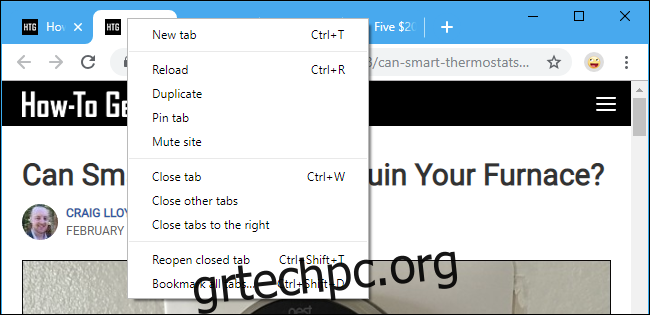Το να κλείνεις τις καρτέλες του προγράμματος περιήγησης μία προς μία είναι ένας πόνος. Το Chrome και ο Firefox σάς επιτρέπουν να επιλέγετε καρτέλες στη γραμμή διευθύνσεών σας και μπορείτε να κλείσετε γρήγορα αυτές τις καρτέλες με μια συντόμευση πληκτρολογίου ή το ποντίκι σας.
Πώς να επιλέξετε πολλές καρτέλες και να τις κλείσετε
Για να επιλέξετε μεμονωμένες καρτέλες, κρατήστε πατημένο το πλήκτρο Ctrl και κάντε κλικ στις καρτέλες που θέλετε να κλείσετε. Για να επιλέξετε μια σειρά από καρτέλες, κάντε κλικ σε μια καρτέλα, κρατήστε πατημένο το πλήκτρο Shift και, στη συνέχεια, κάντε κλικ σε μια άλλη καρτέλα. Όλες οι καρτέλες μεταξύ των δύο θα επιλεγούν. Στη συνέχεια, μπορείτε να κρατήσετε πατημένο το πλήκτρο Ctrl και να κάνετε κλικ σε επιλεγμένες καρτέλες για να τις αποεπιλέξετε αν θέλετε. Μπορείτε επίσης να κρατήσετε πατημένο το πλήκτρο Ctrl για να επιλέξετε πολλές μεμονωμένες καρτέλες αντί για ένα εύρος.

Για να κλείσετε επιλεγμένες καρτέλες, κάντε κλικ στο “x” σε μία από αυτές ή πατήστε Ctrl+W για να τις κλείσετε όλες. Μπορείτε επίσης να κάνετε δεξί κλικ σε μία από τις καρτέλες και να κάνετε κλικ στο «Κλείσιμο καρτελών». (Σε Mac, πατήστε Command+W αντί για Ctrl+W.)

Το Chrome εμφανίζει ένα πιο ανοιχτό φόντο πίσω από κάθε επιλεγμένη καρτέλα, ενώ ο Firefox εμφανίζει μια διακριτική μπλε γραμμή πάνω από κάθε επιλεγμένη καρτέλα. Τη στιγμή που αλληλεπιδράτε κανονικά με το πρόγραμμα περιήγησης —για παράδειγμα, αλληλεπιδρώντας με μια ιστοσελίδα κάνοντας κλικ σε μια καρτέλα για προβολή της— οι καρτέλες θα αποεπιλεγούν αμέσως.
Αυτό είναι το ίδιο τέχνασμα που σας επιτρέπει να μετακινήσετε πολλές καρτέλες σε ένα νέο παράθυρο. Απλώς επιλέξτε τις καρτέλες και σύρετέ τις έξω από το παράθυρο του προγράμματος περιήγησης Chrome ή Firefox για να δώσετε στις επιλεγμένες καρτέλες το δικό τους νέο παράθυρο.
Αυτό είναι ένα μικρό αλλά χρήσιμο κόλπο που άλλαξε τη ροή εργασίας μας όταν το μάθαμε. Ο Chrome ήταν σε θέση να το κάνει αυτό για αρκετό καιρό, αλλά ο Mozilla το πρόσθεσε στον Firefox στην έκδοση 64,0. Ο Firefox περιέλαβε αυτήν την επιλογή στις εκδόσεις 62 και 63, αλλά μόνο εάν καταφέρατε να ενεργοποιήσετε αυτήν τη ρύθμιση.
Ο Microsoft Edge και το Safari της Apple δεν έχουν ακόμη αυτήν την επιλογή, αλλά ο Edge θα χρησιμοποιήσει σύντομα ένα πιρούνι της μηχανής Chromium που τροφοδοτεί το Chrome, επομένως θα πρέπει να έχει την ίδια δυνατότητα στη συνέχεια.
Πώς να κλείσετε πολλές καρτέλες χωρίς να τις επιλέξετε
Το Chrome, ο Firefox και άλλα σύγχρονα προγράμματα περιήγησης μπορούν να κλείσουν πολλές καρτέλες χωρίς να τις επιλέξουν πρώτα. Αυτή η επιλογή είναι πιο εύκολο να βρεθεί.
Για να το βρείτε, κάντε δεξί κλικ σε μια καρτέλα στη γραμμή καρτελών του προγράμματος περιήγησής σας. Στη συνέχεια, μπορείτε να επιλέξετε επιλογές όπως “Κλείσιμο άλλων καρτελών” για να κλείσετε όλες τις καρτέλες εκτός από την τρέχουσα στο παράθυρο του προγράμματος περιήγησης ή “Κλείσιμο καρτελών προς τα δεξιά” για να κλείσετε τις καρτέλες στα δεξιά της τρέχουσας καρτέλας. Μπορείτε να σύρετε και να αποθέσετε καρτέλες για να τις αναδιατάξετε προτού το κάνετε αυτό.